Modèles de bon de commande
RS vous permet une personnalisation complète de vos bons de commande grâce à l'éditeur de modèles de bons de commande.
- Le haut de page peut se diviser en 4 blocs.
- La liste des champs automatiques : ils sont classés dans des tiroirs.
- Le bas de page peut se personnaliser avec des blocs (de 1 à 4 au choix).
Info : Vos anciens modèles (réalisés avec des versions antérieures à RS8) sont intacts :
- votre ancien Haut de page est dans le 4ème bloc.
- votre ancien Bas de page (les "9 blocs automatiques").
- le pied de page ne change pas.
Par défaut, les nouveautés (les 3 premiers blocs Haut de page et les blocs "Perso" Bas de page) ne sont pas cochées. Vous pouvez améliorer vos modèles en "copiant-collant" les champs pour les déplacer dans les blocs de votre choix.
Créer un modèle de bon de commande :
1/ dans le menu principal de RS cliquez sur "Outils"
2/ cliquez sur "Options"
3/ cliquez sur l'onglet "BDC / Budget"
4/ cliquez sur  .
.
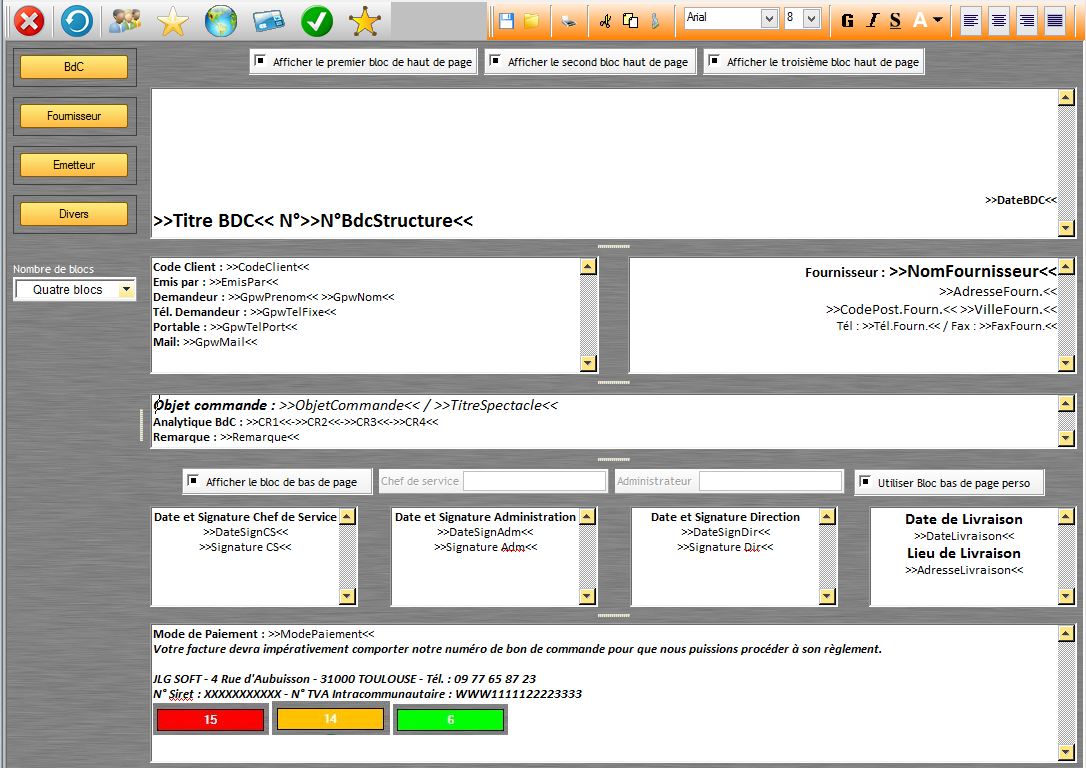
Une page de bon de commande se compose d'un haut et d'un bas de page. Le corps de page, c'est-à-dire la partie centrale représente les lignes de commande. Cette partie est modifiable par l'utilisateur depuis les options d'impressions de l'éditeur de bons de commande.
Lorsque vous travaillez sur la création du modèle de bon de commande, vous pouvez à tout moment vérifier la bonne mise en page du document en cliquant dans la barre d'outil sur 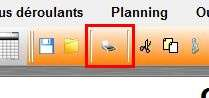 .
.
L'éditeur de bons de commande fonctionne comme un traitement de texte classique.
C'est un fichier texte au format RTF. Il est donc lisible et modifiable depuis un autre traitement de texte comme Word.
Cliquez sur  pour revenir à l'éditeur.
pour revenir à l'éditeur.
La saisie de texte est la même que celle d'un traitement de texte. Chaque outil de la barre d'outils affiche une bulle d'aide.
Info : un bon de commande peut être rédigé sur plusieurs pages.
Vous pouvez insérer une image(logo) directement dans la page avec l'outil  .
.
Info : cette image ne sera pas visible au format PDF.
Pour que l'image soit visible au format PDF, utilisez les champs ci-dessous :

Cliquez sur le champ image pour choisir ou modifier une image.
Haut de page
Le haut de page peut contenir de 1 à 4 blocs. Vous choisissez quelles parties vous souhaitez, en plus du 4ème bloc : le bloc principal de haut de page.
- Le 1er bloc : correspond à un en-tête,
- Le 2ème bloc : correspond à une colonne gauche de la page,
- Le 3ème bloc : correspond à une colonne droite de la page,
- Le 4ème bloc (fixe): correspond au bloc de l'ancienne version RS.
Une bulle d'aide apparaît quand vous les survolez avec la souris.
Tiroirs
Rangés par famille, les tiroirs contiennent les champs automatiques à intégrer dans le corps du bon de commande.

Intégrer un champ automatique dans le modèle de bon de commande :
1/ Cliquez sur le titre du tiroir pour l'ouvrir.
2/ Faites un glisser/déposer du champ de votre choix vers l'une des pages : ce champ apparaît sur la page.
Vous pouvez modifier la police ou la taille du champ automatique comme si c'était du texte normal. En revanche si un des caractères du champ est modifié ou supprimé, il ne fonctionnera plus.De plus, laissez un espace de chaque côté du champ et conserver les crochets de champ.
Exemples de champs automatiques :
Émail du Fournisseur : 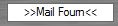
Émetteur du bon de commande : (tiroir "Émetteur").
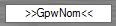 : Nom de l'utilisateur
: Nom de l'utilisateur
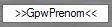 : Prénom de l'utilisateur
: Prénom de l'utilisateur
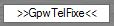 : Téléphone fixe de l'utilisateur
: Téléphone fixe de l'utilisateur
 : Téléphone portable de l'utilisateur
: Téléphone portable de l'utilisateur
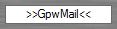 : Email de l'utilisateur
: Email de l'utilisateur
Ces 5 champs concernant l'utilisateur, sont renseignés dans "Outils/Options/onglet 'Groupes de Travail' ".
Ils sont également disponibles dans l'éditeur de modèles de Devis/Facture ("Outils/Options/onglet 'Client' " dans le tiroir "Info création").
Vous trouverez également les Signatures et les Dates de signature du Chef de Service, de l'Administrateur, de la Direction et du Comptable.
Bas de page
L'ancien bas de page (9 blocs automatiques) est toujours disponible :
Si vous cochez  le bloc ci-dessous est ajouté au modèle.
le bloc ci-dessous est ajouté au modèle.
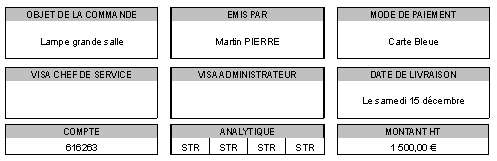
Sur ce bloc seuls les titres "VISA CHEF DE SERVICE" et "VISA ADMINISTRATEUR" peuvent être modifiés.

Info : vous pouvez aussi reproduire ce bloc avec les champs automatiques.
Il peut être remplacé par un bloc de bas de page Perso(nnalisable), il est possible d'intégrer jusqu'à 4 blocs. Vous pouvez les utiliser pour y intégrer les champs des différentes signatures, par exemple, que vous trouverez dans "Émetteur".
Utiliser les blocs de page perso
1/ cochez la case  .
.
2/ sélectionnez le nombre de blocs que vous souhaitez intégrer  .
.
3/ saisissez du texte et insérez les champs par "glisser-déposer" dans les blocs.
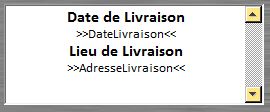
La largeur des blocs perso dépend de leur nombre : par exemple, s'il n'y a que 2 blocs perso, ils utiliseront chacun une moitié de la page.
Note importante : le pied de page se trouve toujours sous le bas de page (quelque soit le nombre de blocs).
Dans les modèles de bons de commande, les champs 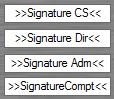 intègrent l'image du login de la personne. Cette image peut être la signature scannée des responsables.
intègrent l'image du login de la personne. Cette image peut être la signature scannée des responsables.
Cette image s'enregistre à la création du login ou à sa modification (dans Outils/Options/Onglet "Divers"/Editeur de login).
On le visualise au moment de la signature d'un bon de commande :
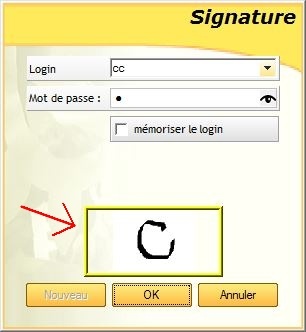 Il apparaîtra sur le bon de commande signé :
Il apparaîtra sur le bon de commande signé : 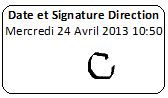
Enregistrer les modifications sur un modèle :
1/ cliquez sur  .
.
2/ cliquez sur le bouton "Je veux modifier ce modèle".
Créer un nouveau modèle :
1/ cliquez sur  .
.
2/ saisissez le nom du nouveau modèle dans le champ "Nom du nouveau modèle".
3/ cliquez sur le bouton "Je veux créer un nouveau modèle".
Supprimer un modèle :
1/ faites un clic-droit au dessus du traitement de texte.
2/ cliquez sur "Supprimer le modèle".
Analytiques
Dans l'éditeur de modèles de bons de commande, le champ 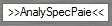 permet de faire apparaître le champ
permet de faire apparaître le champ ![]() de l'onglet "Général" de la fiche d'un spectacle dans un modèle de BDC.
de l'onglet "Général" de la fiche d'un spectacle dans un modèle de BDC.
Une chaîne analytique d'un spectacle (ou événement) peut être intégrée dans les bons de commande.
Dans l'éditeur de modèles de Bons de commande (tiroir ''Divers''), le champ 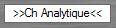 peut être glissé-déposé dans le modèle.
peut être glissé-déposé dans le modèle.
Elle sera renseignée dans l'onglet Général de la Fiche Artiste.
